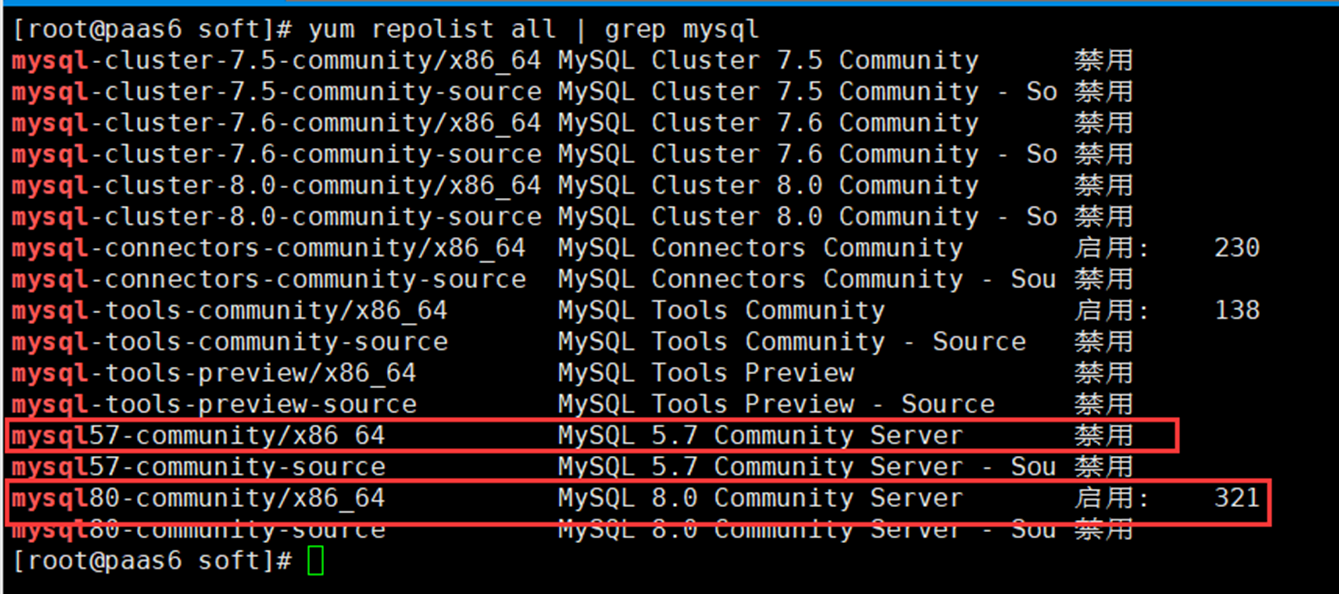博主最近再看数据库,分享一下mysql相关的经验,强烈建议从官网文档学习!!!
一、环境准备和相关参考
| 机器 |
Centos7.8 |
| 网络 |
已连接外网 |
| mysql官网 |
https://www.mysql.com/cn/ |
| 官网安装指南5.7 |
https://dev.mysql.com/doc/refman/5.7/en/linux-installation-yum-repo.html |
RPM包:

二、检查是否安装mysql和mariadb,卸载相关,防止后续安装出错
rpm -qa | grep mariadb rpm -qa | grep mysql yum remove -y mariadb-libs-5.5.65-1.el7.x86_64
三、获取最新官方源,这样可以下载最新的官方rpm包
#把文件下载到home下的soft文件夹 cd /home/soft wget https://repo.mysql.com//mysql80-community-release-el7-5.noarch.rpm #本地安装 yum localinstall mysql80-community-release-el7-5.noarch.rpm #更新源并查询是否安装成功 yum clean all && yum makecache #查询是否存在mysql的相关包 yum repolist enabled | grep "mysql.*-community.*" yum repolist all | grep mysql
四、启用mysql5.7源,这次安装mysql5.7版本
yum -y install yum-utils #启用mysql5.7,禁用mysql8.0 yum-config-manager --disable mysql80-community yum-config-manager --enable mysql57-community yum repolist all | grep mysql

五、安装mysql5.7版本
yum install mysql-community-server -y #虽然只有一条命令,但是安装的时候回帮你把相应的工具都装了 #这将安装 MySQL 服务器的软件包 ( mysql-community-server) 以及运行服务器所需的组件的软件包, 包括客户端的软件包 ( mysql-community-client)、 客户端和服务器的常见错误消息和字符集 ( mysql-community-common) 以及共享的客户端库 ( mysql-community-libs)
相关安装记录
[root@paas6 soft]# yum install mysql-community-server -y 已加载插件:fastestmirror Loading mirror speeds from cached hostfile * elrepo: hkg.mirror.rackspace.com 正在解决依赖关系 --> 正在检查事务 ---> 软件包 mysql-community-server.x86_64.0.5.7.37-1.el7 将被 安装 --> 正在处理依赖关系 mysql-community-common(x86-64) = 5.7.37-1.el7,它被软件包 mysql-community-server-5.7.37-1.el7.x86_64 需要 --> 正在处理依赖关系 mysql-community-client(x86-64) >= 5.7.9,它被软件包 mysql-community-server-5.7.37-1.el7.x86_64 需要 --> 正在检查事务 ---> 软件包 mysql-community-client.x86_64.0.5.7.37-1.el7 将被 安装 --> 正在处理依赖关系 mysql-community-libs(x86-64) >= 5.7.9,它被软件包 mysql-community-client-5.7.37-1.el7.x86_64 需要 ---> 软件包 mysql-community-common.x86_64.0.5.7.37-1.el7 将被 安装 --> 正在检查事务 ---> 软件包 mysql-community-libs.x86_64.0.5.7.37-1.el7 将被 安装 --> 解决依赖关系完成 依赖关系解决 ========================================================================================================================= Package 架构 版本 源 大小 ========================================================================================================================= 正在安装: mysql-community-server x86_64 5.7.37-1.el7 mysql57-community 174 M 为依赖而安装: mysql-community-client x86_64 5.7.37-1.el7 mysql57-community 25 M mysql-community-common x86_64 5.7.37-1.el7 mysql57-community 311 k mysql-community-libs x86_64 5.7.37-1.el7 mysql57-community 2.4 M 事务概要 ========================================================================================================================= 安装 1 软件包 (+3 依赖软件包) 总下载量:202 M 安装大小:878 M Downloading packages: 警告:/var/cache/yum/x86_64/7/mysql57-community/packages/mysql-community-common-5.7.37-1.el7.x86_64.rpm: 头V4 RSA/SHA256 Signature, 密钥 ID 3a79bd29: NOKEY mysql-community-common-5.7.37-1.el7.x86_64.rpm 的公钥尚未安装 (1/4): mysql-community-common-5.7.37-1.el7.x86_64.rpm | 311 kB 00:00:02 (2/4): mysql-community-libs-5.7.37-1.el7.x86_64.rpm | 2.4 MB 00:00:01 (3/4): mysql-community-client-5.7.37-1.el7.x86_64.rpm | 25 MB 00:00:07 (4/4): mysql-community-server-5.7.37-1.el7.x86_64.rpm | 174 MB 00:00:32 ------------------------------------------------------------------------------------------------------------------------- 总计 5.6 MB/s | 202 MB 00:00:36 从 file:///etc/pki/rpm-gpg/RPM-GPG-KEY-mysql-2022 检索密钥 导入 GPG key 0x3A79BD29: 用户ID : "MySQL Release Engineering <[email protected]>" 指纹 : 859b e8d7 c586 f538 430b 19c2 467b 942d 3a79 bd29 软件包 : mysql80-community-release-el7-5.noarch (@/mysql80-community-release-el7-5.noarch) 来自 : /etc/pki/rpm-gpg/RPM-GPG-KEY-mysql-2022 从 file:///etc/pki/rpm-gpg/RPM-GPG-KEY-mysql 检索密钥 导入 GPG key 0x5072E1F5: 用户ID : "MySQL Release Engineering <[email protected]>" 指纹 : a4a9 4068 76fc bd3c 4567 70c8 8c71 8d3b 5072 e1f5 软件包 : mysql80-community-release-el7-5.noarch (@/mysql80-community-release-el7-5.noarch) 来自 : /etc/pki/rpm-gpg/RPM-GPG-KEY-mysql Running transaction check Running transaction test Transaction test succeeded Running transaction 正在安装 : mysql-community-common-5.7.37-1.el7.x86_64 1/4 正在安装 : mysql-community-libs-5.7.37-1.el7.x86_64 2/4 正在安装 : mysql-community-client-5.7.37-1.el7.x86_64 3/4 正在安装 : mysql-community-server-5.7.37-1.el7.x86_64 4/4 验证中 : mysql-community-server-5.7.37-1.el7.x86_64 1/4 验证中 : mysql-community-libs-5.7.37-1.el7.x86_64 2/4 验证中 : mysql-community-common-5.7.37-1.el7.x86_64 3/4 验证中 : mysql-community-client-5.7.37-1.el7.x86_64 4/4 已安装: mysql-community-server.x86_64 0:5.7.37-1.el7
六、安装完成后,启动mysql,查看版本,设置root密码
#启动并设置开机自启
systemctl start mysqld
systemctl enable mysqld
systemctl status mysqld
#查看版本
mysql --version
mysql Ver 14.14 Distrib 5.7.37, for Linux (x86_64) using EditLine wrapper
#查看初始root密码,并重新设置
grep 'temporary password' /var/log/mysqld.log
2022-02-14T03:31:21.363571Z 1 [Note] A temporary password is generated for root@localhost: H1(yRxS!js_u
初始密码:H1(yRxS!js_u
#登录mysql,并重新设置root密码
mysql -u root -p
输入初始密码
格式:mysql> set password for 用户名@localhost = password('新密码');
或者使用:ALTER USER 'root'@'localhost' IDENTIFIED BY 'root-password';
例子:mysql> set password for root@localhost = password('Subsea@123');
#注意密码尽量设置复杂一点,安全一下。如果想修改简单密码,百度一下

七、设置允许远程登录,使用软件远程访问mysql
#查看当前数据库 mysql> show databases; +--------------------+ | Database | +--------------------+ | information_schema | | mysql | | performance_schema | | sys | +--------------------+ 4 rows in set (0.00 sec) #设置允许远程 mysql> use mysql; mysql> select user,host from user; mysql> update user set host="%" where user="root"; #刷新权限 mysql> flush privileges;



八、基本安装完成,补充说明
l 安装8.0版本参考上方,将8.0版本的源启动即可
l 安装完成后,建议关闭防火墙或者开通3306端口,不然远程不了(systemctl stop firewalld)
l 此文是参考官方文档简写的安装步骤,使用yum进行安装,非二进制安装,强烈建议看一遍官方文档

作者:CSDN-麻辣香锅777
出处: https://blog.csdn.net/SUBSEA123/
CSDN主页: https://blog.csdn.net/SUBSEA123/
博客园主页: https://www.cnblogs.com/subsea/
简介:都是分享的自己学习的感悟,欢迎讨论,CSDN和博客园都是本人账号原创文章,平时会不定期更新博文,喜欢的点个赞吧!